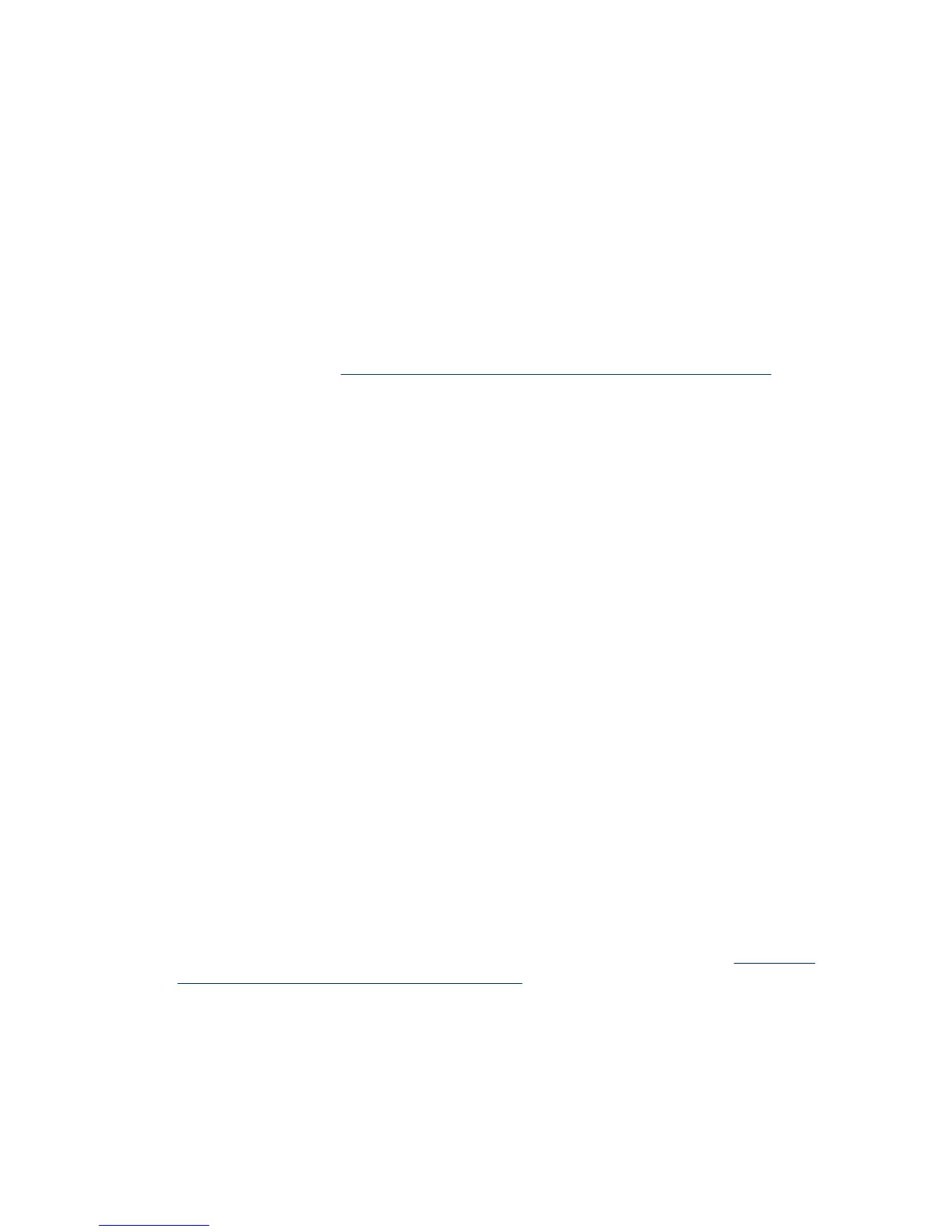Για να αλλάξετε ρυθμίσεις από τον πίνακα ελέγχου της συσκευής
1. Στον πίνακα ελέγχου της συσκευής, πατήστε το πλήκτρο αριστερού ή δεξιού
βέλους για να μετακινηθείτε στη λειτουργία που χρησιμοποιείτε (για παράδειγμα,
Copy Color [Έγχρωμο αντίγραφο]). Πατήστε OK για να επιλέξετε αυτή τη λειτουργία.
2. Για να φτάσετε στην επιλογή που θέλετε να αλλάξετε
, χρησιμοποιήστε μία από τις
ακόλουθες μεθόδους:
• Πατήστε ένα κουμπί στον πίνακα ελέγχου και, στη συνέχεια, χρησιμοποιήστε
το πλήκτρο με το αριστερό ή δεξί βέλος για να ρυθμίσετε την τιμή.
• Ορίστε την επιλογή από το μενού του πίνακα ελέγχου.
3. Επιλέξτε την τιμή που θέλετε και πατήστε OK.
Για να αλλάξετε ρυθμίσεις
από το HP Solution Center (Windows)
▲ Δείτε την ενότητα
Χρήση του λογισμικού φωτογραφιών και απεικόνισης HP.
Για να αλλάξετε ρυθμίσεις από το λογισμικό φωτογραφιών και απεικόνισης HP
(Mac OS)
1. Κάντε κλικ στο εικονίδιο HP Device Manager στο Dock.
2. Επιλέξτε τη συσκευή στο αναπτυσσόμενο μενού Devices.
3. Στο μενού Information and Settings κάντε κλικ σε ένα στοιχείο που θέλετε να
αλλάξετε.
Χρήση του Κέντρου λειτουργιών HP (Windows)
Σε ένα υπολογιστή με Windows, το Κέντρο λειτουργιών HP είναι το σημείο εισόδου για
το Λογισμικό HP Photosmart. Χρησιμοποιήστε το Κέντρο λειτουργιών HP για να
αλλάξετε τις ρυθμίσεις εκτύπωσης, να παραγγείλετε αναλώσιμα και να αποκτήστε
πρόσβαση στην ηλεκτρονική Βοήθεια.
Οι διαθέσιμες λειτουργίες στο Κέντρο λειτουργιών HP διαφέρουν ανάλογα με τις
συσκευές που έχετε εγκαταστήσει. Το Κέντρο λειτουργιών HP είναι ρυθμισμένο
να
εμφανίζει τα εικονίδια που σχετίζονται με την επιλεγμένη συσκευή. Εάν η επιλεγμένη
συσκευή δεν διαθέτει κάποια συγκεκριμένη λειτουργία, το εικονίδιο για αυτή τη
λειτουργία δεν θα εμφανίζεται στο Κέντρο λειτουργιών HP.
Εάν το Κέντρο λειτουργιών HP στον υπολογιστή σας δεν περιέχει κανένα εικονίδιο,
μπορεί να παρουσιάστηκε σφάλμα κατά την εγκατάσταση του λογισμικού. Για
να
διορθώσετε το πρόβλημα, χρησιμοποιήστε τον Πίνακα Ελέγχου των Windows για να
καταργήσετε πλήρως την εγκατάσταση του λογισμικού HP Photosmart και κατόπιν να
εγκαταστήσετε ξανά το λογισμικό. Για περισσότερες πληροφορίες, ανατρέξτε στην
ηλεκτρονική βοήθεια που συνοδεύει τη συσκευή.
Για πληροφορίες σχετικά με το άνοιγμα του Κέντρο λειτουργιών HP, δείτε
Χρήση του
λογισμικού φωτογραφιών και απεικόνισης HP.
Χρήση του λογισμικού φωτογραφιών και απεικόνισης HP
Μπορείτε να χρησιμοποιήσετε το λογισμικό φωτογραφιών και απεικόνισης HP, για να
αποκτήσετε πρόσβαση σε πολλές λειτουργίες που δεν είναι διαθέσιμες από τον
πίνακα ελέγχου της συσκευής.
Κεφάλαιο 2
18 Χρήση της συσκευής
